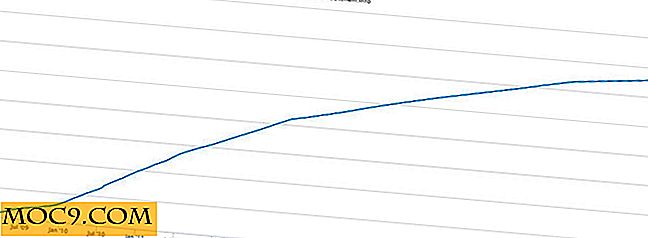שמור ושחזר מושבי דפדפן ב- Chrome, Firefox ו- Vivaldi
הייתי עושה קצת מחקר מאמר לאחרונה היה חבורה של כרטיסיות לפתוח ב- Firefox למטרה זו. אבל דבר אחר עלה, והייתי צריך לעבור להתמקד במשימה אחרת. זה היה כאשר הרגשתי שאני צריך דרך לשמור את הפעלות הדפדפן שלי, כך שאני תמיד יכול לשחזר את כל הכרטיסיות בכל פעם שאני צריך.
במאמר זה אני יתמקד בדרכים להשיג זאת ב- Firefox, Chrome ו- Vivaldi. ישנם ייעודי שנעשו במיוחד למטרה זו, אבל אתה יכול גם להשיג את אותו אפקט מבלי להעסיק אפשרות של צד שלישי. אנו נחקור את שתי השיטות במאמר זה.
אתר
ללא הרחבות
כדי לשמור את הפעלת הדפדפן שלך ב- Firefox, הדרך הקלה ביותר היא סימניה את כל הכרטיסיות ולשמור אותו תיקייה מיוחדת בתפריט סימניות שלך. פשוט לחץ לחיצה ימנית על כל אחת הכרטיסיות הפתוחות ובחר "סימניות כל הסימנים".
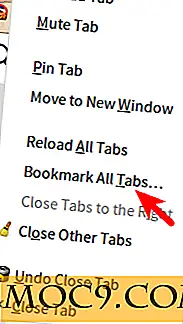
אתה תראה חלון קופץ על המסך שבו תוכל שם התיקייה בהתאם למקום שבו אתה רוצה לשמור את זה קבוצה של כרטיסיות. לאחר שתהיה מרוצה, לחץ על הלחצן 'הוסף סימניות' כדי לשמור את כל פעילות הגלישה.

כדי לשחזר את ההפעלה, לחץ על סמל הסימניות לצד שורת הכתובת, ונווט לתיקייה שבה שמרת את ההפעלה. לאחר מכן לחץ על "פתח את כל הכרטיסיות" כפי שמוצג בתמונה למטה.

עם מנהל מושב
למרות שאתה לא בהכרח צריך צד שלישי תוכנה כדי לשמור על גלישה הפעלה ב- Firefox, יש הרחבות אשר יכול להפוך את התהליך הזה קצת יותר קל בשבילך. אחד מהם הוא מנהל מושב שבו אתה יכול להתקין מתוך דף Addions Mozilla.

לאחר התקנת התוסף, תראה שני סמלים חדשים בחלונית הדפדפן. אחד שנראה כמו תקליטון הוא מה תוכלו להשתמש כדי לשמור ולשחזר גלישה הפעלות, ואילו השני עם סימן פלוס אדום (+) היא על פתיחת כרטיסיות וחלונות סגורים לאחרונה.

לחץ על סמל תקליטון המסומן למעלה כדי לפתוח חלון חדש שבו תוכל להזין שם מותאם אישית עבור ההפעלה שלך. לחץ על הלחצן "שמור הפעלה" כדי לשמור מאוחר יותר.

כדי לפתוח את הפעילויות שנשמרו, לחץ על החץ הקטן שליד סמל הדיסק ולחץ על שם ההפעלה שברצונך לפתוח. פעולה זו תעמיס את כל הכרטיסיות מאותה הפעלה בחלון הדפדפן.

Chrome
ללא הרחבות
תהליך שמירת הפעלות הגלישה ב- Chrome ללא הרחבות זהה לזה של Firefox. לחץ על "Ctrl + Shift + D" או לחץ באמצעות לחצן העכבר הימני על כל לשונית בחלון הדפדפן שלך וללכת "הפוך את כל הכרטיסיות."

תראה חלון קופץ חדש שבו תוכל להזין שם עבור הפעלת הגלישה ולבחור היכן ברצונך לשמור אותו. לחץ על הלחצן "שמור" כדי לסיים.

כדי לפתוח מחדש את הפעלות השמורות ב- Chrome, יהיה עליך לפתוח את מנהל הסימניות על ידי הקשה על "Ctrl + Shift + O" ולחץ באמצעות לחצן העכבר הימני על התיקיה שבה שמרת את ההפעלה. לבסוף, בחר באפשרות המועדפת עליך מהתפריט.

עם מושב באדי
'באדי' של 'פעילות באתר' הוא תוסף Chrome מקסים שבו תוכל להשתמש כדי לשמור את הפעלות הגלישה שלך מבלי לעבור את שיטת הסימניות המייגעת.

לאחר התקנת התוסף, תוכל ללחוץ על סמל התוסף שבחלונית העליונה כדי לפתוח כרטיסייה חדשה שבה תראה אפשרויות זמינות שונות. כדי לשמור את הפעלת הדפדפן הנוכחית שלך, לחץ על סמל השמירה המסומן בתמונת המסך שבהמשך, והזן שם להפעלה שלך.

הפעילויות השמורות שלך יופיעו בצד שמאל של החלון, ותוכל לבחור בקלות אחת מהן ולאחר מכן ללחוץ על הסמל המסומן למטה כדי לפתוח את ההפעלה בחלון הדפדפן הנוכחי, או ללחוץ על החץ לקבלת אפשרויות נוספות.

ויואלדי
לוויואלדי יש את הדרך האינטואיטיבית ביותר לעשות זאת ללא הרחבות. כדי לשמור על הפעלת דפדפן כל שעליך לעשות הוא ללחוץ על הסמל של Vivaldi, וללכת אל "File -> Save Open Tabs as Session".

תיבת דו-שיח חדשה תופיע על המסך שתנחה אותך להזין את שמך המועדף עבור הפעלה זו. הזן שם שאתה אוהב, ולחץ על הלחצן "שמור".

עכשיו כל מה שאתה צריך לעשות כדי לשחזר את הפגישה בדפדפן נשמר הוא לחץ על סמל Vivaldi שוב וללכת "קובץ -> פתח שמור מושב." ואז לחץ על שם הפגישה השמורה שלך ולחץ על כפתור "פתח" כדי לשחזר את הכרטיסיות שלך.

ספר לנו אם מאמר זה הועיל לך או אם יש לך טיפים נוספים לשיתוף לגבי שמירת הפעלות בדפדפן במועד מאוחר יותר. אנא בצע זאת בסעיף הערות להלן.
אשראי תמונה: הפוך